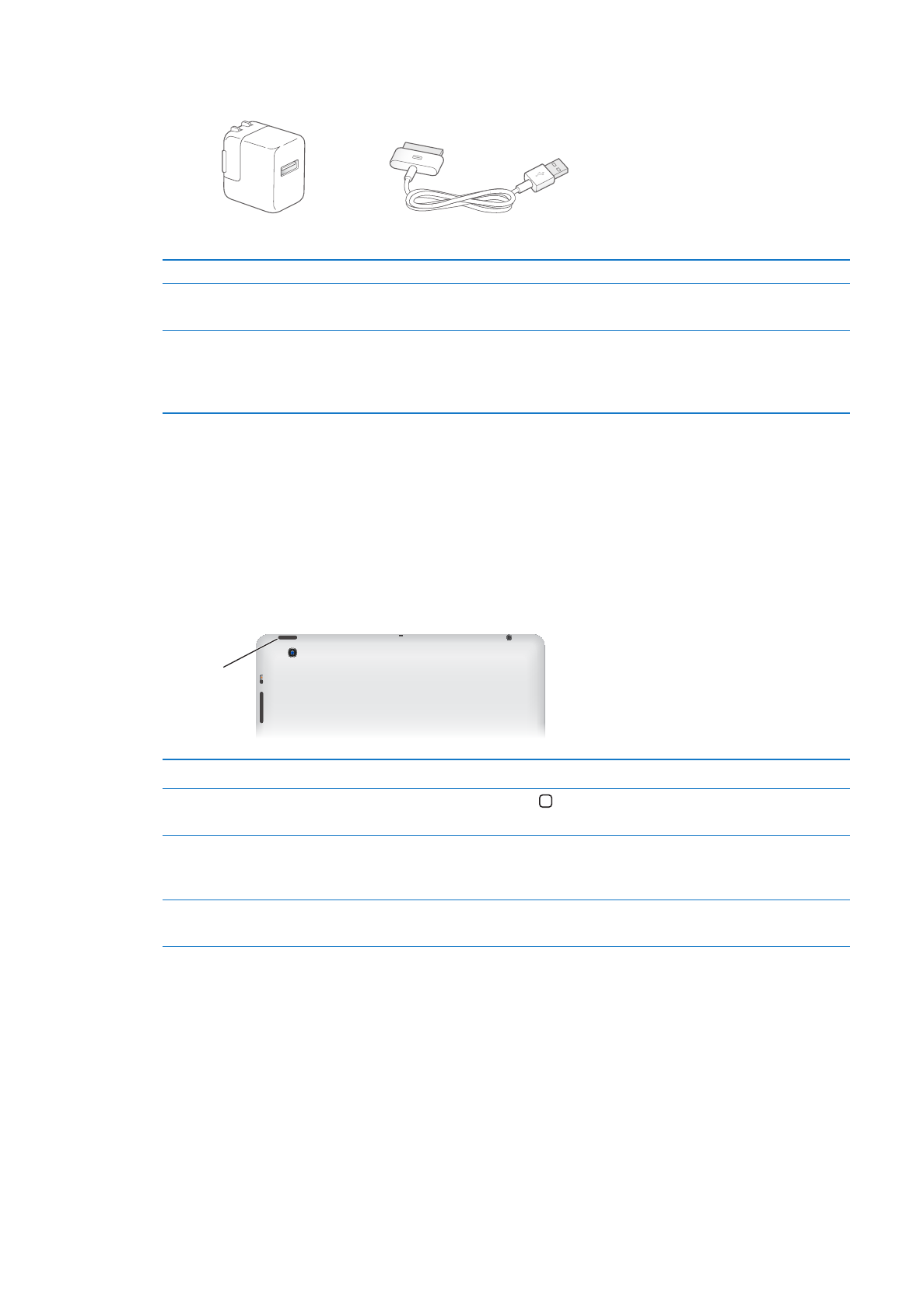
Botões
Utilizando apenas alguns botões, é fácil desbloquear o iPad e ajustar o volume.
Botão de suspender/reactivar
Quando não está a utilizar o iPad pode bloqueá-lo colocando-o em suspensão. Quando
desbloqueia o iPad, nada acontece se tocar no ecrã, mas poderá continuar a ouvir música e usar
os botões de volume.
Botão de
suspender/
reactivar
Botão de
suspender/
reactivar
Bloquear o iPad
Carregue no botão de suspender/reactivar.
Desbloquear o iPad
Prima o botão principal ou o botão de suspender/reactivar e, em
seguida, arraste o nivelador.
Desligar o iPad
Mantenha premido o botão de suspender/reactivar durante alguns
segundos até surgir o nivelador vermelho e, em seguida, arraste o nivelador
no ecrã.
Ligar o iPad
Mantenha premido o botão de suspender/reactivar, até surgir o logótipo da
Apple.
Se não tocar no ecrã durante alguns minutos, o iPad bloqueia-se automaticamente. É possível
alterar quanto tempo o ecrã demora a ficar bloqueado ou definir um código para desbloquear o
iPad.
Definir o temporizador: Em Definições, vá a Geral > Auto-boqueio e, em seguida, defina o tempo
para o iPad bloquear automaticamente.
Definir um código: Em Definições, vá a Geral > “Bloqueio por código” e, em seguida, toque em
Sim ou Não.
Pode utilizar a capa Smart Cover para iPad, disponível separadamente, com o iPad 2 ou posterior
para desbloquear automaticamente o iPad quando abre a capa e bloquear o iPad quando a fecha.
10
Capítulo 1
Visão geral
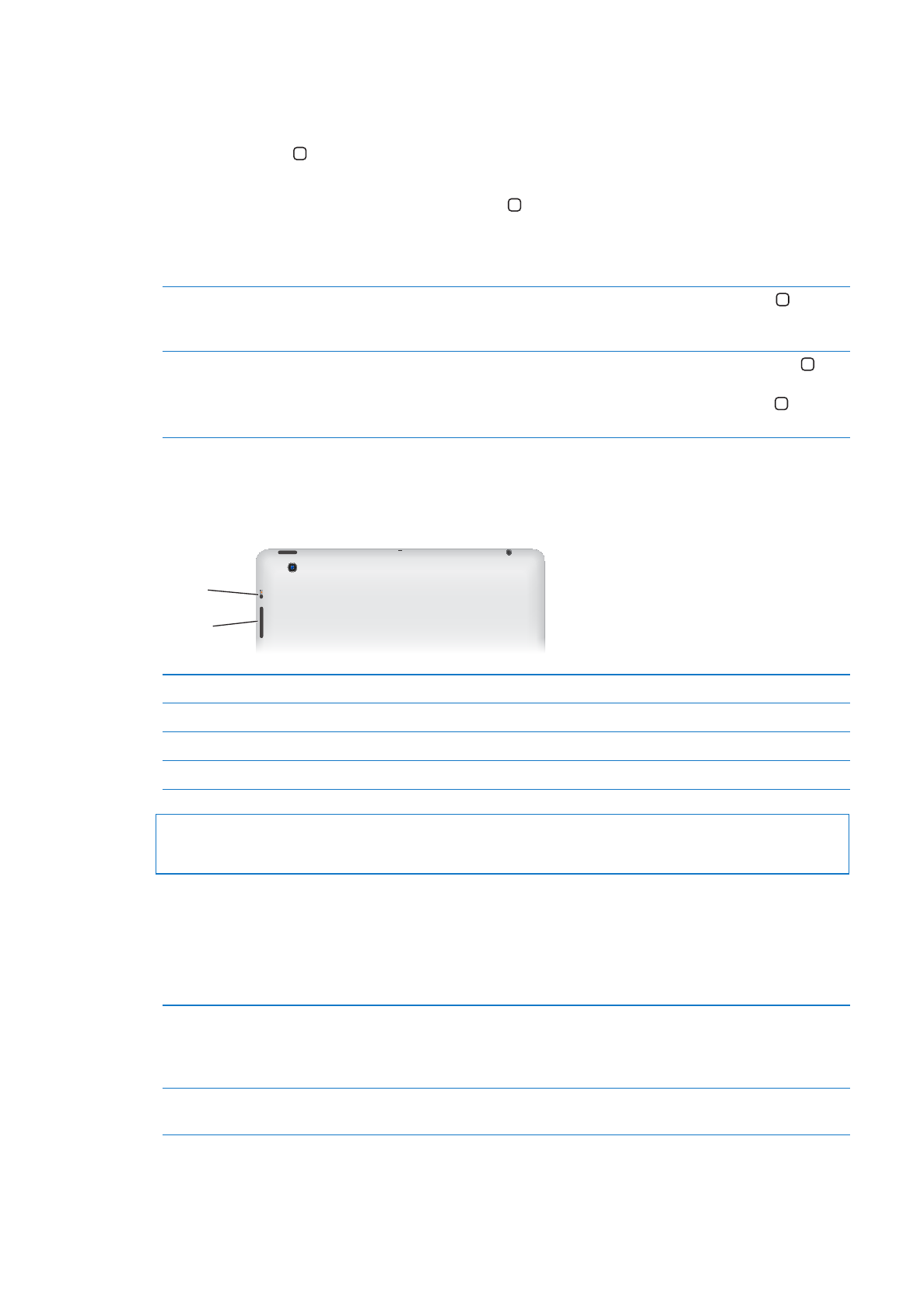
Usar uma capa Smart Cover para iPad: Em Definições, vá a Geral > “Bloqueio ao fechar a capa” e,
em seguida, toque em Sim.
Botão principal
O botão principal permite voltar ao ecrã principal em qualquer altura. Além disso, disponibiliza
outros atalhos úteis.
Ir para o ecrã principal: prima o botão principal .
No ecrã principal, toque numa aplicação para a abrir. Consulte “Abrir e alternar entre aplicações” na
página 26.
Apresentar a barra multitarefas
para ver as aplicações usadas
recentemente
Com o iPad desbloqueado, faça duplo clique no botão principal .
Ver os controlos de reprodução de
áudio:
Quando o iPad está bloqueado: Faça duplo clique no botão principal .
Consulte “Reproduzir música e outros tipos de áudio” na página 91.
Ao utilizar outra aplicação: Faça duplo clique no botão principal e, em
seguida, passe o dedo na barra multitarefa da esquerda para a direita.
Botões de volume
Use os botões de volume para regular o volume da música e de outros conteúdos, e dos alertas e
efeitos sonoros.
Botões
de volume
Botões
de volume
Botão
lateral
Botão
lateral
Aumentar o volume
Prima o botão de aumentar o volume.
Baixar o volume
Prima o botão de baixar o volume.
Definir um limite de volume:
Em Definições, vá a Música > Limite de volume.
Tirar o som
Mantenha premido o botão de baixar o volume.
AVISO:
Para obter informações importantes sobre como evitar perdas de audição, consulte o
Guia de Informações Importantes sobre o Produto em support.apple.com/pt_PT/manuals/ipad.
Botão lateral
É possível usar o botão lateral para desactivar os alertas sonoros e notificações. Também é possível
usá-lo para bloquear a rotação do ecrã e evitar que o ecrã do iPad alterne entre o modo vertical e
horizontal.
Silenciar as notificações, os avisos e
outros efeitos sonoros
Deslize para baixo o botão lateral para silenciar as notificações, os avisos
e os efeitos sonoros. Este botão não silencia a reprodução de áudio, como
música, podcasts, filmes e programas de TV. Consulte “Botão lateral” na
página 137.
Bloquear a rotação do ecrã
Em Definições, vá a Geral > “Usar botão lateral para” e, em seguida, toque
em “Bloquear orientação”. Consulte “Botão lateral” na página 137.
11
Capítulo 1
Visão geral